-Метки
-Рубрики
- COREL/Корел (302)
- Jasc Animation Shop (13)
- Баннеры зарубежных друзей (3)
- Делаем коллаж в COREL (197)
- Мои переводы уроков Корел (6)
- Отделение объекта от фона в Corel (1)
- Подсказки (30)
- Разрезные рамочки в Корел-уроки (3)
- Рамочки для коллажей (6)
- Уроки автор kitten (1)
- Уроки от MARISCHKA SSS (1)
- Уроки от Mischel7 (1)
- Уроки от Elena505 (2)
- Уроки от krilo angela (4)
- Уроки от Ledi Bliss (4)
- Уроки от LenysikR (5)
- Уроки от Mademoiselle_Viv (17)
- Уроки от Mausinka (5)
- Уроки от RADYGA55 (1)
- Уроки от roza3344 (2)
- Уроки от S.Anna (3)
- Уроки от Sabine_Astana (38)
- Уроки от Анточка (4)
- Уроки от Инноэль (2)
- Уроки от Мила-Милена (18)
- Уроки от Танечка69 (3)
- Уроки от ЭМИЛЛИ (4)
- Я изучаю Сorel (32)
- ВАШИ РАБОТЫ (7)
- ВИДЕО, ФИЛЬМЫ, СЕРИАЛЫ (97)
- Советские Фильмы (6)
- ВСЕ для ФОТОШОП и COREL PSP (104)
- градиенты (2)
- маски (20)
- стили, кисти (18)
- фильтры и плагины, доп.программы (66)
- ВСЕ МОИ РАМКИ (540)
- рамки весенние (44)
- рамки детские (28)
- рамки зимние (56)
- рамки кулинарные (с напитками и едой) (23)
- рамки он и она (33)
- рамки осенние (36)
- рамки разрезные фотошопные (46)
- рамки религиозные (14)
- рамки с девушкой (207)
- рамки С ДНЁМ РОЖДЕНИЯ! (16)
- рамки с животными (19)
- рамки с картинкой (79)
- рамки с мужчиной (19)
- рамки с цветами (88)
- рамки текстовые (без картинки) (119)
- ВСЁ ПРО ЛИРУ (49)
- ГОРОСКОП (7)
- ДИЗАЙНЫ/СХЕМЫ для дневников МОИ (74)
- ДЛЯ ДЕТЕЙ (2)
- ДЛЯ РАМОК (518)
- глиттеры (9)
- коллажи (335)
- Мои Фоны (5)
- наборы для рамок (31)
- новогодние РАЗДЕЛИТЕЛИ (10)
- осенние РАЗДЕЛИТЕЛИ (1)
- разделители разные (39)
- уголки (5)
- фоны (98)
- ИЗВЕСТНАЯ ЛИЧНОСТЬ (7)
- ИНТЕРЬЕРЫ (7)
- ИНФОРМЕРЫ (5)
- КЛИПАРТ (646)
- Алфавит (5)
- Ангелы,Демоны,Эльфы (4)
- Винтаж (5)
- Города, Мосты, Пейзажи, Природа (46)
- Девушки 3D (9)
- Декор (76)
- Дети, Детский (26)
- Другое (12)
- Еда и Фрукты (12)
- Женские Образы (99)
- Животные и Насекомые (27)
- Интерьеры,Окна, балконы (6)
- Косметика, Аксессуары (3)
- Мужские образы (18)
- Наборы для коллажа (59)
- Надписи, Текст (2)
- Новогодний (64)
- Он и Она. (6)
- Осенний (8)
- Пасхальный (6)
- Предметы (31)
- Скрап набор (111)
- Украшалки (15)
- Украшения PNG (5)
- Фоны,шаблоны,рамки ПНГ (74)
- Хеллоуин (1)
- Цветы, листья, травы (58)
- КОМПЬЮТЕР (5)
- Любопытно, Интересно, Познaвателно. (14)
- МАСТЕР-КЛАСС (3)
- МОИ РАБОТЫ в ФОТОШОП и COREL (315)
- МОИ УРОКИ (23)
- МОИМ ЧИТАТЕЛЯМ (30)
- МУЗЫКА (135)
- плэйкасты, флэшки (22)
- Флэшки (10)
- Народная ПОЛИКЛИНИКА. (12)
- ОПТИМИЗАЦИЯ БЛОГА (7)
- ОФОРМЛЕНИЕ БЛОГА (561)
- 8 марта поздравления. (4)
- Гифки, смайлики и анимашки. (25)
- Картинки (43)
- картинки для 8 марта (2)
- картинки для КОММЕНТАРИЕВ (56)
- картинки Новогодние (22)
- Коды для оформления блога (6)
- Новогодние поздравления. (10)
- рамки (333)
- уроки (71)
- ПОЭЗИЯ и ПРОЗА (255)
- рассказы,притчи другие миниатюрные литературные фо (17)
- ПРОГРАММЫ (53)
- Sqirtz Water Reflections (1)
- программа ЭДИТОР (8)
- ПУТЕШЕСТВИЯ (8)
- РАЗНОЕ (40)
- Полезный совет\Информация (14)
- Редактор GIMP2 (24)
- уроки по gimp (17)
- РЕЦЕПТЫ (88)
- без выпечки (8)
- несладкая выпечка (12)
- оформление блюд (3)
- салаты (11)
- РУКОДЕЛИЕ (1)
- Симпатии, Любовь, Благодарность (11)
- Словари, Энциклопедия, Переводчик (6)
- ССЫЛКИ НА УРОКИ COREL (18)
- ССЫЛКИ, ГЕНЕРАТОРЫ, САЙТЫ (54)
- ТАБЛИЦА ЦВЕТОВ (6)
- ТЕСТЫ (10)
- УРОКИ FLASH (5)
- ФОТО, ИСКУССТВО, ЖИВОПИСЬ (106)
- ФОТОШОП (411)
- "Спецэффекты" (1)
- Видеоуроки Фотошоп (39)
- Вырезание объекта (16)
- Работа с Маской (14)
- Разрезные рамки в ФШ - уроки (38)
- Рамочки в ФШ уроки (18)
- Создаем коллаж ФШ (58)
- Уроки Ольги Бор (2)
- Уроки от Millada_Kataleya (1)
- Уроки от NATALI (19)
- УРОКИ Рhotoshop (175)
- Уроки ФШ от Ledy OlgA (12)
- Фотошоп для начинающих (59)
- ФШ анимация (25)
- ФШ бродилка (11)
- ФШ уроки от Искательницы (7)
- ФШ хитрости-полезности (42)
- ЦИТАТЫ, АФОРИЗМЫ (12)
- ШПАРГАЛКА (40)
- Шрифты (2)
- ЭТО ИНТЕРЕСНО (23)
- ЮМОР (61)
-Музыка
- Josh Groban - Alejate
- Слушали: 7056 Комментарии: 0
- "Careless Whisper" George Michael
- Слушали: 1179 Комментарии: 0
- Bryan Adams - When a Man love a Woman
- Слушали: 103 Комментарии: 0
- Джо Дассен - Если б не было тебя...
- Слушали: 37601 Комментарии: 0
- Beatles - "yesterday"
- Слушали: 7097 Комментарии: 0
-Видео

- Уборщица...
- Смотрели: 152 (9)

- Видео bebe bailando Beyonce
- Смотрели: 278 (15)

- Дети на роликах
- Смотрели: 105 (0)

- Каждый спит как он хочет
- Смотрели: 354 (5)
-Всегда под рукой
-Интересы
-Друзья
-Постоянные читатели
Записи с меткой в фотошопе
(и еще 194 записям на сайте сопоставлена такая метка)
Другие метки пользователя ↓
PNG nataliya_bezushkо анимация блог блоги видео девушка девушки декор делаем коллаж делаем коллаж в corel дизайн для рамок для текста дневник картинки кладовая клипарт коллаж коллаж с девушкой коллажи мои коллажи мои работы мои рамки музыка новогодние новогодний осень оформление оформление дневника пнг по уроку полезностей рамка с девушкой рамки с кодами рамки с цветами скрап стихи схемы текстовые рамки уроки уроки corel psp уроки в corel уроки рhotoshop уроки фотошоп уроки фотошопа фоны фото фотошоп цветы
УРОК =РАМОЧКА СО СРЕЗАНЫМИ УГЛАМИ В ФОТОШОПЕ. |
Это цитата сообщения Novichok56 [Прочитать целиком + В свой цитатник или сообщество!]
Метки: УРОК РАМОЧКА СО СРЕЗАНЫМИ УГЛАМИ В ФОТОШОПЕ уроки photoshop разрезная рамочка |
Список некоторых действий в фотошопе для новичков. |
Это цитата сообщения morela4 [Прочитать целиком + В свой цитатник или сообщество!]
Список некоторых действий в фотошопе для новичков.
Версия программы - русская.
Список не предусматривает клавиатурные сокращения.
1. Создать новый документ (файл).
Меню - файл - открыть (или новый)

Метки: уроки фотошопа советы для начинающих список некоторых действий в фотошопе для новичков |
УРОКИ Фотошоп: Список некоторых действий в фотошопе для новичков 2. |
Это цитата сообщения morela4 [Прочитать целиком + В свой цитатник или сообщество!]
Версия программы - русская.
Список не предусматривает клавиатурные сокращения.
12. Закрепить стиль слоя.
1) Создать новый слой под слоем со стилем.
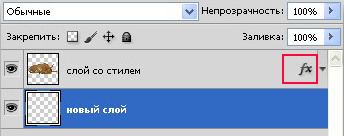
На скрине я обвела символ,
которой обозначает стили слоя.
2) Перейти на слой со стилем.
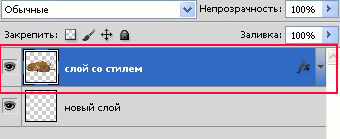
Метки: уроки фотошопа советы для начинающих список некоторых действий в фотошопе для новичков |
УРОКИ Фотошоп: Смарт - объект. (Smart Objects) |
Это цитата сообщения morela4 [Прочитать целиком + В свой цитатник или сообщество!]
Начиная с версии CS2 в фотошопе появилось такое понятие, как Смарт - объект.
Смарт-объекты — это слои, содержащие данные изображения из растровых или векторных изображений, таких как файлы Photoshop или Illustrator.
Смарт-объекты сохраняют первоначальное содержимое изображения со всеми исходными характеристиками, позволяя производить обратимое редактирование слоя.
Это краткая теория из которой понятно, что ничего НЕ понятно
Давайте рассмотрим несколько примеров использования смарт -объектов.
Мы будем рассматривать примеры любительского использования смарт-объектов
в фотошопе.
Группа слоёв, коррекция и редактирование отдельных слоёв в данной группе.
Задача такая -
сделать из одного шарика группу шариков с разным размером и оттенком.
1)Возьмём шарик и сделаем несколько копий.

Метки: уроки фотошопа советы для начинающих смарт объект Smart Objects в фотошопе |
УРОКИ Фотошоп: Как открыть анимированную картинку в CS3,CS4. |
Это цитата сообщения morela4 [Прочитать целиком + В свой цитатник или сообщество!]
В версиях фотошопа CS4 и CS3открыть картинку с анимацией по слоям можно только через импорт.
При этом у вас на компьютере должна быть установлена программа QuickTime, версия не ниже 7,0
Скачать программу (лекарство в текстовом документе) ЗДЕСЬ.
Установка простая. После установки откройте программу и введите имя и серийный номер из текстового документа.

Потом закройте программу.
Метки: уроки фотошопа советы для начинающих как открыть анимированную картинку в CS3 CS4 в фотошопе |
УРОКИ Фотошоп: Изменение разрешения изображения для печатного оттиска с сохранением размера в пикселях. |
Это цитата сообщения morela4 [Прочитать целиком + В свой цитатник или сообщество!]
с сохранением размера в пикселях.
Советы начинающим.
В работе использована фотография из личного архива.
1. Открываем изображение и топаем в меню – изображение - размер изображения.
Копируем размер ширины в пикселях .

УРОКИ Фотошоп: Оптимизация файлов формата JPG для публикаций в интернете. |
Это цитата сообщения morela4 [Прочитать целиком + В свой цитатник или сообщество!]
Советы начинающим.
В работе использована фотография из личного архива.
Публикуя изображения в формате JPG в интернете, многие сталкиваются с проблемой уменьшения разрешения, веса и размера этого изображения. Некоторые серверы задают конкретные рамки дозволенных размеров и веса картинки.
Рассмотрим пример оптимизации формата JPG в фотошопе для публикаций в интернете.
1.Разрешение.
Открываем изображение в программе или выполняем сведение после редактирования (коллаж, коррекция и т.д.) и топаем в меню – изображение размер изображения.
В моём случае разрешение печатного оттиска изображения 300пикселей на дюйм .
Стираем значение и пишем 72 – это оптимальное разрешение для публикаций в интернете. Обратите внимание, что после смены разрешения в размерности изображения изменились значения в пикселях.

Метки: уроки фотошопа советы для начинающих оптимизация файлов формата JPG для публикаций в интернете в фотошопе |
УРОКИ Фотошоп: Сохранение анимации при недостаточной памяти. |
Это цитата сообщения morela4 [Прочитать целиком + В свой цитатник или сообщество!]
Советы начинающим.
При сохранении анимации с большим количеством кадров и большим размером файла программа может выдать ошибку типа «невозможно сохранить файл, недостаточно памяти».
И места много на диске и комп чистили час назад, а ошибка вылезает.
Что можно предпринять:
Сохранить файл в psd и удалить историю в памяти программы (меню – редактирование – удалить из памяти – историю).

Удаление из памяти невозможно отменить, будут удалены все архивные состояния из палитры "История".
Метки: уроки фотошопа советы для начинающих сохранение анимации при недостаточной памяти в фотошопе |
УРОКИ Фотошоп: Добавление стиля слоя к созданной по кадровой анимации. |
Это цитата сообщения morela4 [Прочитать целиком + В свой цитатник или сообщество!]
Метки: уроки фотошопа советы для начинающих добавление стиля слоя к созданной по кадровой анимации в фотошопе |
Работа с акциями в фотошопе. |
Это цитата сообщения morela4 [Прочитать целиком + В свой цитатник или сообщество!]
Предлагаю вам небольшой обзор по работе с акциями для русской версии фотошопа.
Акция или экшн – это последовательное действие определённых операций с конечным результатом.
Акции помогают сохранить время , но совсем не помогают в освоении
инструментов и действий в фотошопе. Все действия выполняет программа, а
вы получаете конечный результат.
Конечно, после завершения акции можно залезть в историю и посмотреть, какие ходы сделаны, но это не обучение, а информация.
Но мы с вами учимся работать с акциями и это только моё небольшое отступление.
Метки: уроки фотошопа советы для начинающих работа с акциями в фотошопе |
УРОКИ Фотошоп: Преобразовать задний план в слой. |
Это цитата сообщения morela4 [Прочитать целиком + В свой цитатник или сообщество!]
Задний план преобразовывают в слой в случае,
если к изображению вам нужно применить функции редактирования,
увеличить размер холста с дальнейшим редактированием свободного места,
применить стили слоя, добавить векторную маску...
Все эти функции недоступны к слою с иконкой "замочка",
который присутствует во всех изображениях формата JPG.

Чтобы преобразовать задний план в слой нужно:
1.Клик правой кнопкой мыши по слою в панели слоёв и выбрать позицию "из заднего плана"

Либо сделать два клика правой кнопкой мыши.
2) В открывшемся окне написать название слоя и нажать ОК.

Задний план преобразован в слой.

Теперь доступны все функции редактирования слоя.
Серия сообщений "советы новичкам фотошоп":
Часть 1 - Список некоторых действий в фотошопе для новичков.
Часть 2 - Список некоторых действий в фотошопе для новичков 2
...
Часть 9 - Работа с акциями в фотошопе.
Часть 10 - Как загрузить глиттер в Фотошоп
Часть 11 - Преобразовать задний план в слой.
Часть 12 - Соединение двух и более слоёв в один слой.
Часть 13 - Смена режима наложения слоя
Часть 14 - Создание группы из слоёв.
Часть 15 - Изменение параметров слоя в Adobe Photoshop.
Часть 16 - Adobe Photoshop CS5.
Метки: уроки фотошопа советы для начинающих преобразовать задний план в слой в фотошопе |
УРОКИ Фотошоп: Соединение двух и более слоёв в один слой. |
Это цитата сообщения morela4 [Прочитать целиком + В свой цитатник или сообщество!]
1 Вариант.
В панели слоёв активный слой расположен ниже слоя, с которым его нужно соединить.
В данном примере это слои "рамка" и "кант".
Активен слой"рамка", а соединить его нужно со слоем "кант"

Метки: уроки фотошопа советы для начинающих соединение двух и более слоёв в один слой в фотошопе |
УРОКИ Фотошоп: Смена режима наложения слоя |
Это цитата сообщения morela4 [Прочитать целиком + В свой цитатник или сообщество!]
Список режимов наложения находится в панели слоёв и активируется при
нажатии на стрелочку, расположенную справа от окна режима наложения.
По умолчанию стоит позиция "обычные"

Для того, чтобы сменить режим наложения,
достаточно выбрать из списка нужный режим
и сделать клик по названию левой кнопкой мыши.

Серия сообщений "советы новичкам фотошоп":
Часть 1 - Список некоторых действий в фотошопе для новичков.
Часть 2 - Список некоторых действий в фотошопе для новичков 2
...
Часть 11 - Преобразовать задний план в слой.
Часть 12 - Соединение двух и более слоёв в один слой.
Часть 13 - Смена режима наложения слоя
Часть 14 - Создание группы из слоёв.
Часть 15 - Изменение параметров слоя в Adobe Photoshop.
Часть 16 - Adobe Photoshop CS5.
Метки: уроки фотошопа смена режима наложения слоя в фотошопе |
УРОКИ Фотошоп: Создание группы из слоёв. |
Это цитата сообщения morela4 [Прочитать целиком + В свой цитатник или сообщество!]
Для того, чтобы убрать все слои в группу, которые находятся в панели слоёв, нужно:
1) Меню - выделение - все слои.

В панели слоёв все слои станут активными.
Активность слоя определяется наличием синего цвета.
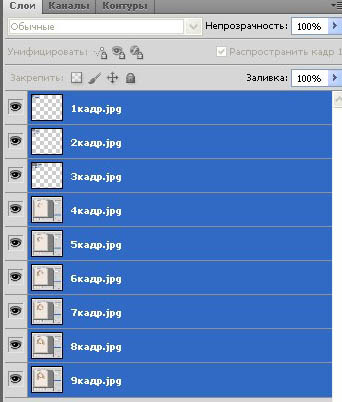
Метки: уроки фотошопа создание группы из слоёв в фотошопе |
УРОКИ Фотошоп: Анимация горящей свечи |
Это цитата сообщения TorenoWerty [Прочитать целиком + В свой цитатник или сообщество!]
На этом уроке фотошопа мы узнаем, как делается анимация горящей свечи.
Сложность урока: легкая
Язык урока: урок «Анимация горящей свечи» сделан на русском и английском языках, чтобы вы могли выполнить его независимо от того, какая версия фотошопа установлена на вашем компьютере.
Результат урока:

Метки: уроки фотошопа анимация горящей свечи в фотошопе |
Как сделать собственную маску в фотошопе |
Это цитата сообщения Mademoiselle_Viv [Прочитать целиком + В свой цитатник или сообщество!]
Маску можно сделать из любого изображения.
Чтобы сделать маску в фотошопе, важно, чтобы изображение имело четкий рисунок, хотя и этот недостаток можно исправить через функцию "Кривые".
Итак, откройте изображение в Фотошопе, я взяла вот это

Идем:
1 вариант:
Изображение / Режим / Градация серого (и умный компьютер выдает окошко с еще одним вариантом) нажимаем "Отменить"
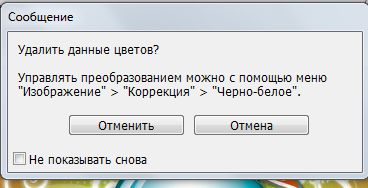
и получаем вот такой результат

2 вариант:
Изображение / Коррекция / Черно-белое.
Не меняя параметров, жмем - ОК.
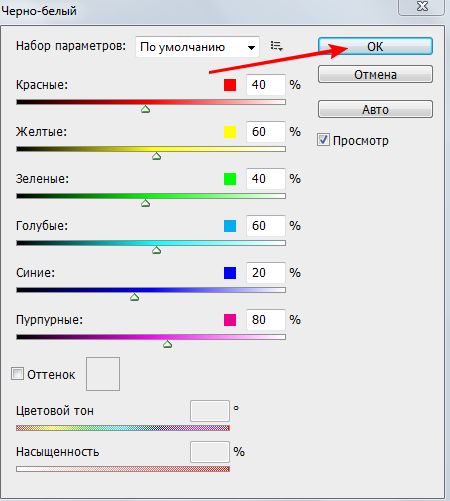
и получаем:

Выбирайте понравившийся вариант.
Вот результат применения этой маски

P.S. Если Вам интересно, как сделать маску в Корел, пишите в комментарии, я расскажу.
Серия сообщений "Фотошоп для начинающих":
Часть 1 - Простой фон
Часть 2 - Урок для начинающих: Анимация с помощью светокоррекции.
...
Часть 24 - Устанавливаем кисти в программу Photoshop
Часть 25 - Фильтр ‘Пластика’
Часть 26 - Как сделать собственную маску в фотошопе
Метки: уроки фотошопа сделать собственную маску в фотошопе |
Интересная комбинация клавиш в Фотошопе |
Это цитата сообщения Mademoiselle_Viv [Прочитать целиком + В свой цитатник или сообщество!]
При работе в Фотошопе вспомнила интересную комбинацию клавиш, которая сохраняет нервы и время в разы. Может быть Вы об этом и знаете, но наверняка будут и такие, кто услышит об этом впервые.
От слов к делу:
Создаем новый документ 500х300.
Выбираем инструмент Текст, я выбрала такие настройки
и напишем какое-нибудь слово.

Оформляем текст красиво - применяем стили или оставляем как есть.
Копируем слой Ctrl+J,
жмем Ctrl+T или Редактирование / Свободное трансформирование
Удерживая клавиши Alt и Shift немного растягиваем текст, чтобы он стал немного больше первого ( немного сдвинула его, чтобы была видна разница, вам этого делать не нужно)

жмем Enter или "галочку" на верхней панели.
Теперь скручиваем пальцы в комбинацию Ctrl+Alt+Shift и жмем T(Раскладка клавиатуры английская).
Жмем столько раз, сколько потребуется.
У меня появилось еще 6 слоев, т.к. я нажимала на "Т" 6 раз.
Легко, правда?
Теперь можно делать анимацию, включая поочередно видимость каждого из слоев и выключая предыдущего.
С помощью Изображение / Тримминг (на слое с самыми большими буквами) я убрала лишние прозрачные пиксели и у меня получился вот такой результат

Точно также можно изменить угол поворота и получить вот такой результат

В общем суть в том, что до тех пор пока фигура находится в Свободном трансформировании, комбинация клавиш Ctrl+Alt+Shift и T воспроизводит все движения.
Давайте еще раз проверим.
Делаем пунктирную линию. Раньше требовались какие-то неимоверные движения со слоями.
Чертим линию и жмем Ctrl+T, удерживая клавишу Shift — жмем несколько раз стрелку вправо →
Дальше Ctrl+Alt+Shift + T, жмем сколько нужно.
Просто, правда? :)
Ну, а дальше экспериментируйте.
Метки: уроки фотошопа интересная комбинация клавиш в фотошопе |
УРОК ДЛЯ Фотошоп: Урок анимации от "Росича" - Горящая свеча |
Дневник |
Как сделать горящую свечу в Фотошопе?

СМОТРИМ УРОК
Вам не сложно, а мне приятно.
Метки: уроки фотошоп анимация в фотошоп урок анимации от "Росича горящая свеча как сделать горящую свечу в Фотошопе |
Основные горячие клавиши в фотошопе. |
Дневник |
|
Метки: фотошоп основные горячие клавиши в фотошопе |
Уроки Фотошоп: Как выбрать цвета коллажа в фотошопе. |
Это цитата сообщения Mademoiselle_Viv [Прочитать целиком + В свой цитатник или сообщество!]
Я расскажу, как их выбираю я. Прошу учесть, что я не художник и никогда этому не училась, поэтому для тех, кто делает это профессионально, прошу сделать для меня на это скидку и не критиковать.
Не существует правильного сочетания цветов, существует только удачное сочетание цветов.
Цвета для коллажа обычно выбираются с основной картинки, в моем случае клипарт "девушка"

Откройте ее в фотошопе.
Перейдите в палитру цветов

Кликните по верхнему квадратику - основной цвет, появится окно, а на курсоре "пипетка", которой мы должны взять пробу цвета с нашего клипарта, выбрав самый красивый светлый цвет.
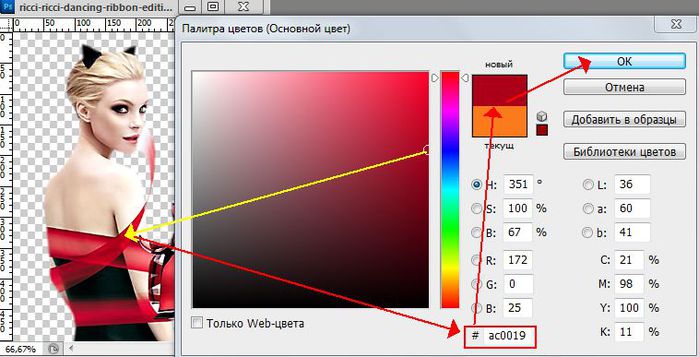
Кликнув по нему и нажав ОК, он появится в палитре цветов в окошке основного цвета
Переходим к нижнему квадратику и выбирает фоновый цвет
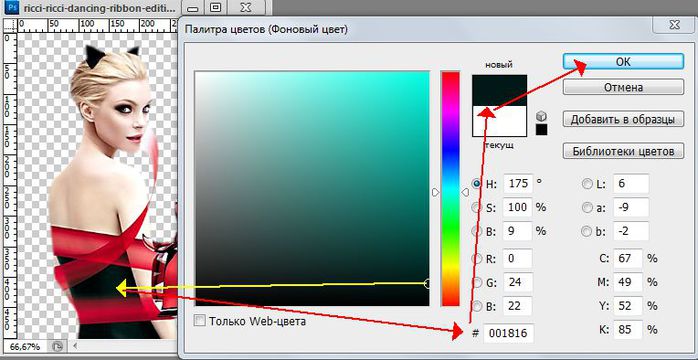
Этот цвет так же появляется в палитре цветом.
Вот результат нашего подбора цветов

Вот еще вариант
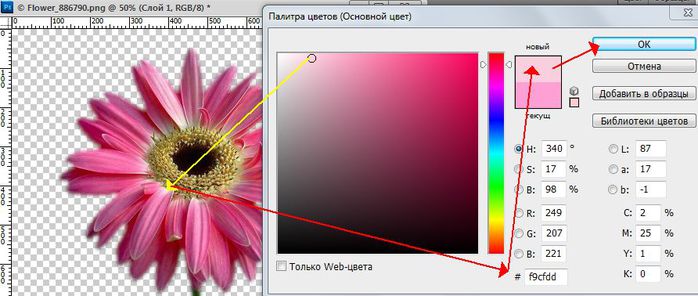
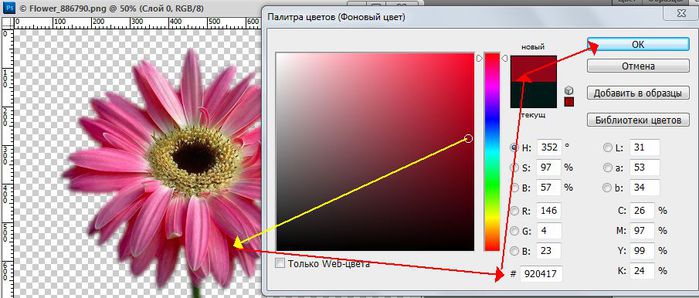

Кроме этого можно использовать контрастные цвета, например по этой схеме
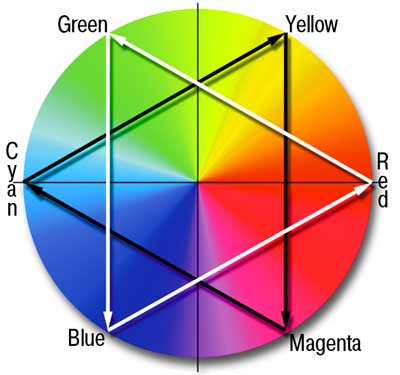
Если у Вас еще есть вопросы по этой теме, пишите в комментарии.
Желаю удач в творчестве!

Серия сообщений "Фотошоп для начинающих":
Часть 1 - Простой фон
Часть 2 - Урок для начинающих: Анимация с помощью светокоррекции.
...
Часть 18 - Загружаем в Фотошоп дополнительные элементы.
Часть 19 - Как установить новый экшен в Фотошоп
Часть 20 - Как выбрать цвета коллажа в фотошопе
Метки: уроки фотошопа как выбрать цвета коллажа в фотошопе |
УРОКИ Рhotoshop. Золотой эффект в фотошопе. |
Это цитата сообщения Mademoiselle_Viv [Прочитать целиком + В свой цитатник или сообщество!]




Метки: уроки фотошопа золотой эффект в фотошопе |
Урок от NATALI:Разные эффекты в фотошопе -7 |
Это цитата сообщения NATALI-NG [Прочитать целиком + В свой цитатник или сообщество!]


Читать далее
Серия сообщений "Мои уроки":
Часть 1 - Урок от NATALI: Выделение при помощи быстрой маски
Часть 2 - Урок от NATALI:Использование маски на картинке
...
Часть 87 - Урок от NATALI:Разные эффекты -5
Часть 88 - Урок от NATALI:Хитрости в фотошопе
Часть 89 - Урок от NATALI:Разные эффекты в фотошопе -7
Часть 90 - Урок от NATALI:Рисуем крылья
Часть 91 - Урок от NATALI:Круги на воде
Метки: урок от natali разные эффекты в фотошопе уроки рhotoshop |
Урок от NATALI:Разные эффекты в фотошопе-3 |
Это цитата сообщения NATALI-NG [Прочитать целиком + В свой цитатник или сообщество!]
Вот ещё смотрите чему научилась,показываю и вам как это делать...

Читать далее
Серия сообщений "Мои уроки":
Часть 1 - Урок от NATALI: Выделение при помощи быстрой маски
Часть 2 - Урок от NATALI:Использование маски на картинке
Часть 3 - Урок от NATALI:Делаем дождь плагином Альен Скин
Часть 4 - Урок от NATALI:Делаем дождь плагином Альен Скин
Часть 5 - Урок от NATALI:Плагин- Greg's Factory Output2 и урок как им создавать анимацию
Часть 6 - Урок от NATALI:Учимся делать свет плагином Альен Скин-Impact
Часть 7 - Урок от NATALI:Учимся создавать коллаж
Часть 8 - Урок от NATALI:Для фотошопа С5 -быстрое выделение
Часть 9 - .Урок от NATALI: Учимся добавлять плагины и маски в Корел
Часть 10 - Урок: Учимся делать огонь плагином Альен Скин
Часть 11 - Урок от NATALI:Плавное движение всего в четырёх слоях
Часть 12 - Урок от NATALI:Учимся делать блики инструментом осветлитель
Часть 13 - Урок от NATALI:Марионеточная деформация для С5
Часть 14 - Урок от NATALI:Восстанавливающая кисть
Часть 15 - Урок от NATALI:Заливка с учётом содержимого для С5
Часть 16 - Урок от NATALI:Учимся создавать 3Д формат в С5
Часть 17 - Урок от NATALI: Бегущая дорожка
Часть 18 - Урок от NATALI:Движение текста по заданному пути
Часть 19 - Урок от NATALI: Плывущие облака
Часть 20 - Урок от NATALI:Как использовать МАСКИ- в фотошопе
Метки: урок от natali разные эффекты в фотошопе уроки рhotoshop |
Урок от NATALI: Хитрости в фотошопе |
Это цитата сообщения NATALI-NG [Прочитать целиком + В свой цитатник или сообщество!]


Читать далее
Серия сообщений "Мои уроки":
Часть 1 - Урок от NATALI: Выделение при помощи быстрой маски
Часть 2 - Урок от NATALI:Использование маски на картинке
Часть 3 - Урок от NATALI:Делаем дождь плагином Альен Скин
Часть 4 - Урок от NATALI:Делаем дождь плагином Альен Скин
Часть 5 - Урок от NATALI:Плагин- Greg's Factory Output2 и урок как им создавать анимацию
Часть 6 - Урок от NATALI:Учимся делать свет плагином Альен Скин-Impact
Часть 7 - Урок от NATALI:Учимся создавать коллаж
Часть 8 - Урок от NATALI:Для фотошопа С5 -быстрое выделение
Часть 9 - .Урок от NATALI: Учимся добавлять плагины и маски в Корел
Часть 10 - Урок: Учимся делать огонь плагином Альен Скин
Часть 11 - Урок от NATALI:Плавное движение всего в четырёх слоях
Часть 12 - Урок от NATALI:Учимся делать блики инструментом осветлитель
Часть 13 - Урок от NATALI:Марионеточная деформация для С5
Часть 14 - Урок от NATALI:Восстанавливающая кисть
Часть 15 - Урок от NATALI:Заливка с учётом содержимого для С5
Часть 16 - Урок от NATALI:Учимся создавать 3Д формат в С5
Часть 17 - Урок от NATALI: Бегущая дорожка
Часть 18 - Урок от NATALI:Движение текста по заданному пути
Часть 19 - Урок от NATALI: Плывущие облака
Часть 20 - Урок от NATALI:Как использовать МАСКИ- в фотошопе
Метки: хитрости в фотошопе уроки рhotoshop урок от natali |
Инструмент Liquify в Фотошопе — инструкция в картинках. (эффекты) |
Это цитата сообщения ЭМИЛЛИ [Прочитать целиком + В свой цитатник или сообщество!]
Для чего он нужен?
Его используют, начиная от ретуширования фотографии до создания художественных эффектов. Фильтр очень разнообразный, с помощью его можно вытягивать часть изображения, отражать отдельные его участки, раздувать их, морщить, заворачивать, деформировать. Достоинством является то, что он в нем можно работать точечно там, где пожелаете. Откройте в фотошопе парочку простых фотографий, на которых будете практиковаться.
Читать далее
Метки: уроки рhotoshop уроки рhotoshop инструмент liquify в фотошопе инструкция в картинках эффекты |
| Страницы: | [1] |
























